\text{EasyOCR} 支持超过 $80$ 种语言的识别,包括英语、中文(简繁)、阿拉伯文、日文等,并且该库在不断更新中,未来会支持更多的语言。像市面上所有的图片识别都用的是 $\text{OCR}$,如微信,百度。个人推荐软件:微信,网站https://web.baimiaoapp.com,该网站识别准确率是真的高,且收费也很人性化,使用后期仍然可以一天免费扫 $5$ 张。
$\text{OCR}$ 的扫描过程:
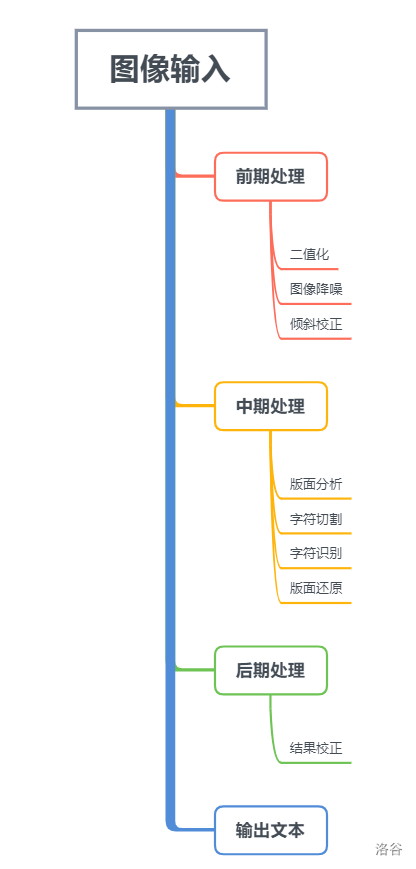
废话不多说,开始演示。
1.安装 $\text{python}$
由于 $\text{python}$ 代码短,功能强大,所以编译器选择了 $\text{python}$。有 $\text{python}$ 的忽略这一步,注意非 $\text{python3.9}$ 可能会出现错误。
进入https://www.python.org/downloads/release/python-3913/,拉到最底下。

电脑 $32$ 位的下上面这个,$64$ 位的下下面这个。
双击打开,这里用了 $3.7.4$ 的图,步骤一,最好两个都钩选,但必须勾选下面那个。
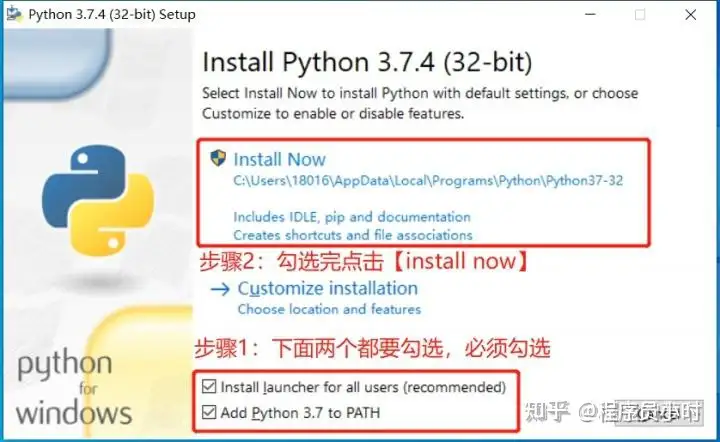
出现 $setup\ was\ successful$,安装成功。
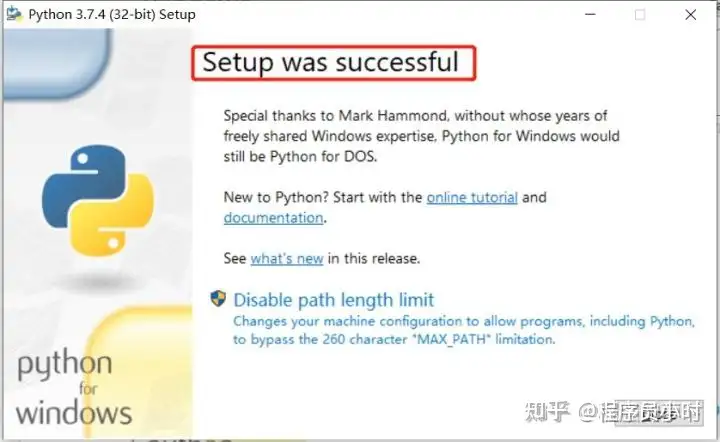
安装完后,$win+r$,输入cmd,在 $\text{cmd}$ 内输入 python,会弹出如下界面,如果您安装了 $\text{python}$ 但在 $\text{cmd}$ 内输入 python 没有如图文字,请重新安装。
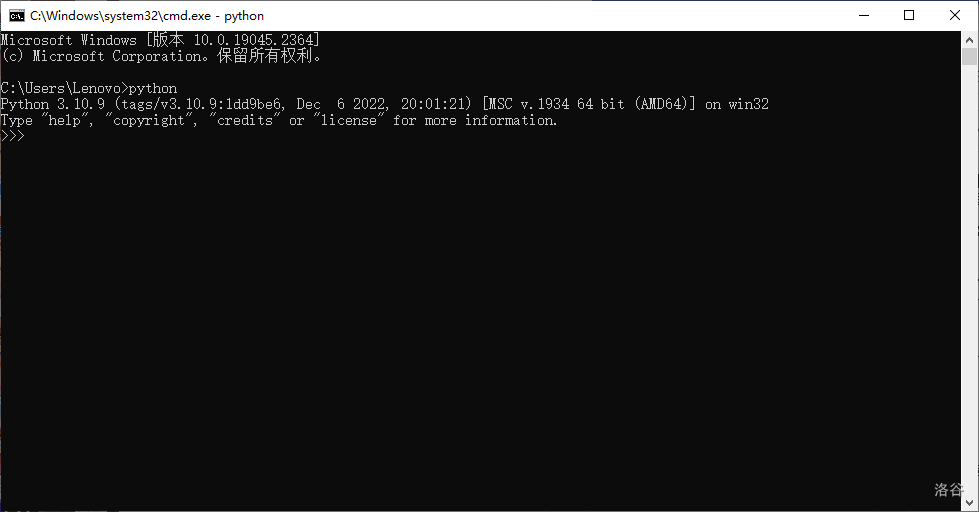
2. 安装 $\text{pip}$
前置知识,$\text{cmd}$ 命令:
cd 文件夹名 打开这个文件夹。
cd.. 返回上一层目录。
盘符名: 进入到某个盘,如进入到 $F$ 盘为 F:。
安装 $\text{pip}$,在该题内下载附件pip-23.0.tar.gz 并解压,把路径复制下来。

然后进入到 $\text{cmd}$。
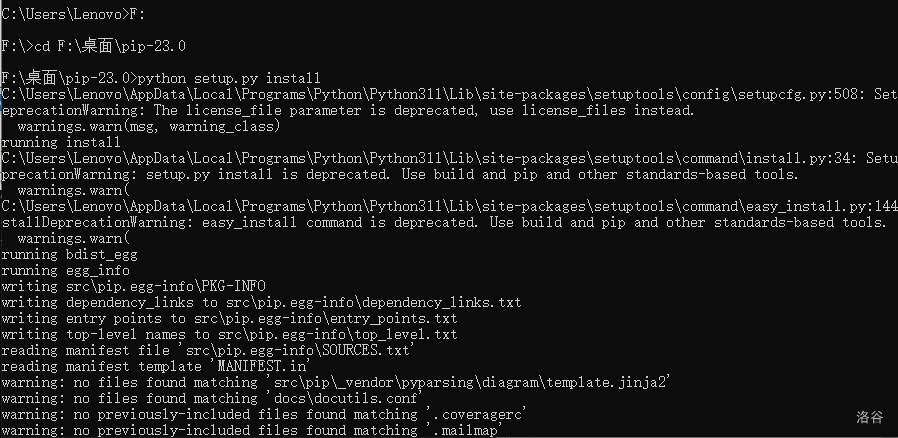
注意:你下载在什么盘,最好先输入 盘符:。
进入 你下载的那个盘后,cd 刚才复制的内容,回车。再将 python setup.py install 复制下来,在 $\text{cmd}$ 粘贴,回车。
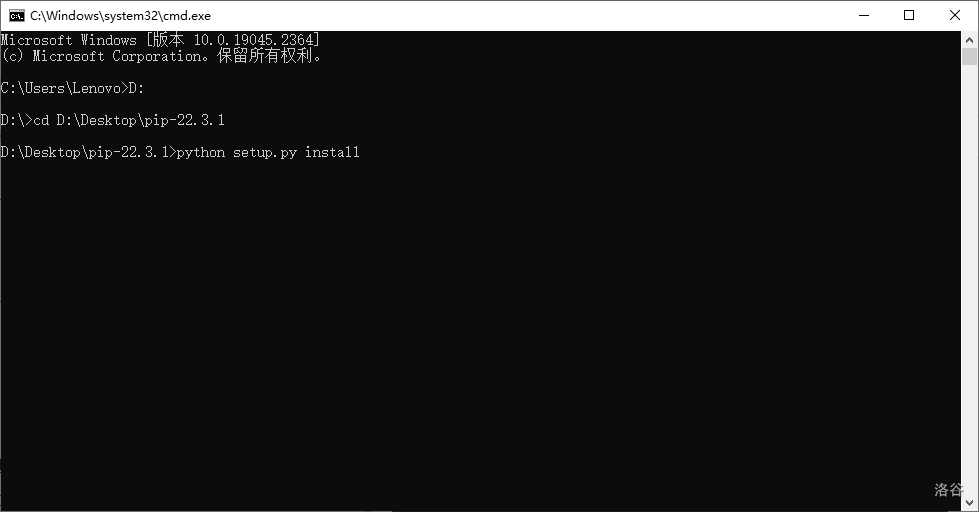
然后就会开始安装,大约 $5$ 秒钟。安装完后,输入 pip,若没有报错,即成功。
以下是安装完后,输入 pip,成功画面,若报错,请重新安装 $\text{python}$。
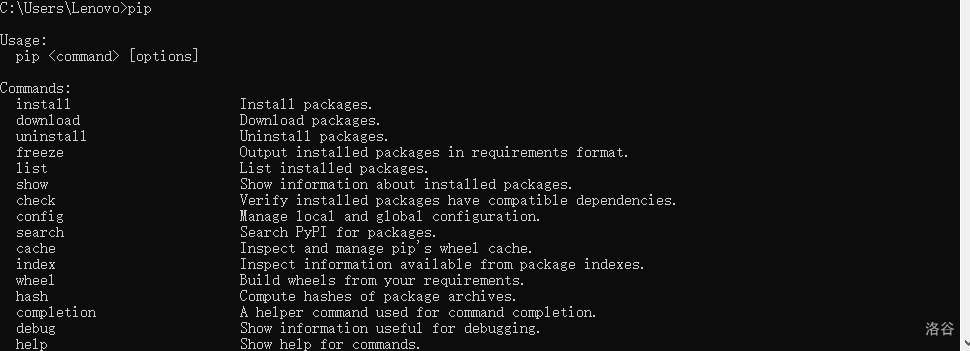
3.安装 $\text{EasyOCR}$
按 $\text{cmd}$ 的方法,进入到 $\text{python}$ 的 $\text{Scripts}$ 文件夹,输入 pip install easyocr -i https://pypi.tuna.tsinghua.edu.cn/simple,出现进度条即开始安装,如图。
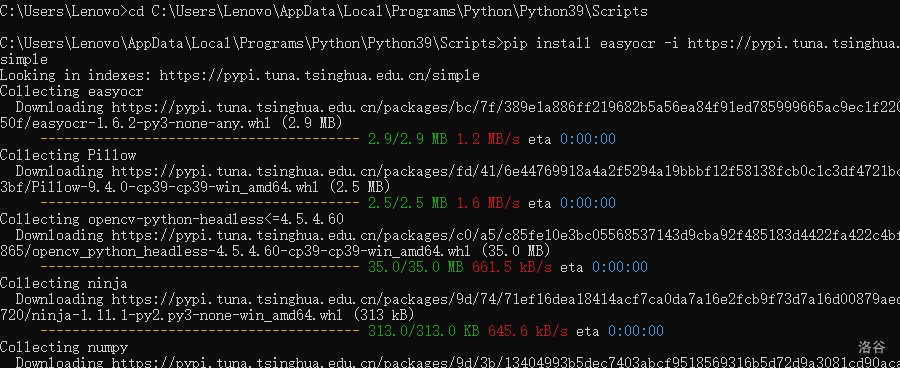
安装完成:
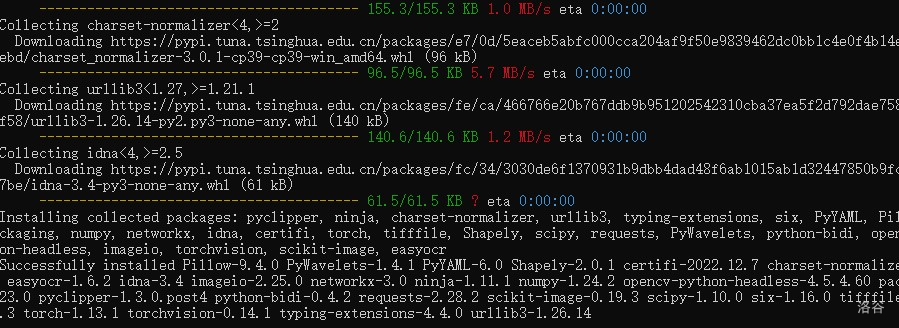
4.使用 $\text{EasyOCR}$
首先,把这张图片下载下来,重命名为 $\text{test.png}$。

放在你当前登录的用户的文件夹里。如:

打开 $\text{cmd}$,输入 python。
输入:
# 导入easyocr
import easyocr
# 创建reader对象
reader = easyocr.Reader(['ch_sim','en'])
# 读取图像
result = reader.readtext('test.png')
# 结果 result
for i in result:
word = i[1]
print(word)
在 print(word) 后面还有两个换行,但好像没出来,请自行添加。也可以在该题内下载 py.txt,代码同上。
$\text{test.png}$ 是打开文件名,可以自行更改。
第一次使用会下载语言,'ch_sim','en',是中文和英文,如果要下载其他语言,按照该表更改:

这两个进度条就是下载语言,以后使用不在出现。
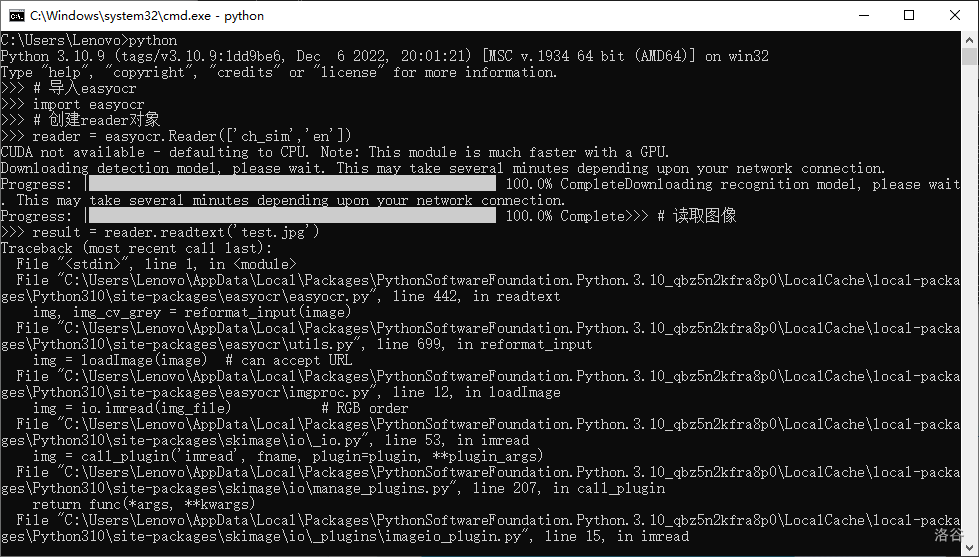
如果发现无法自动下载,可以进入网址https://www.jaided.ai/easyocr/modelhub/,直接下载,下载下来的压缩包不用解压,直接放在 $\text{~/.EasyOCR/model/}$ 目录下。具体下载哪个语言包,代码中下载英文和中文,是 $\text{ch_sim}$,与 $\text{en}$ 下载其他语言可根据上文表中的代号一栏更改。
识别结果:
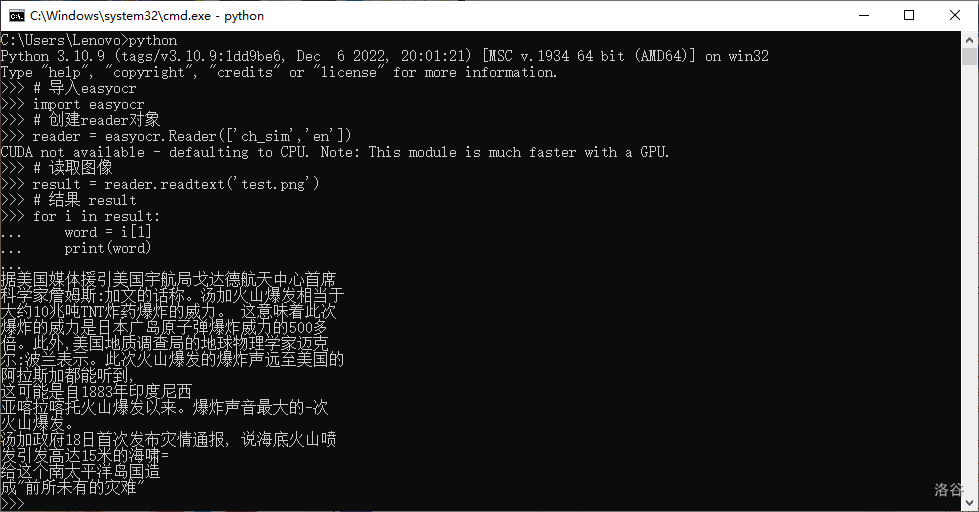
准确率是不是很高啊。用 $\text{EasyOCR}$ 做最简单的图片识别。
标签:python,text,cmd,小白,Easy,pip,OCR,安装,下载 From: https://www.cnblogs.com/shootdown/p/18016161